티스토리 블로그를 운영하면서 어떤 이유에서 든 지 본인이 발행한 글을 백업해 두어야 할 경우가 있을 텐데요.
'티스토리 블로그 백업'이라는 단어로 검색을 해보니 몇몇 블로거 분이 개발해 놓은 백업 프로그램이 있었지만, 접속에 문제가 있거나 제 기준으론 완벽하지 않은 것 같아 티스토리의 자체 기능을 이용해 보기로 했습니다.
방법은 아주 간단한데요.
1.
티스토리 블로그 관리자 메뉴 제일 하단 [관리] 섹션에서 [블로그]를 클릭하고 들어가시구요.
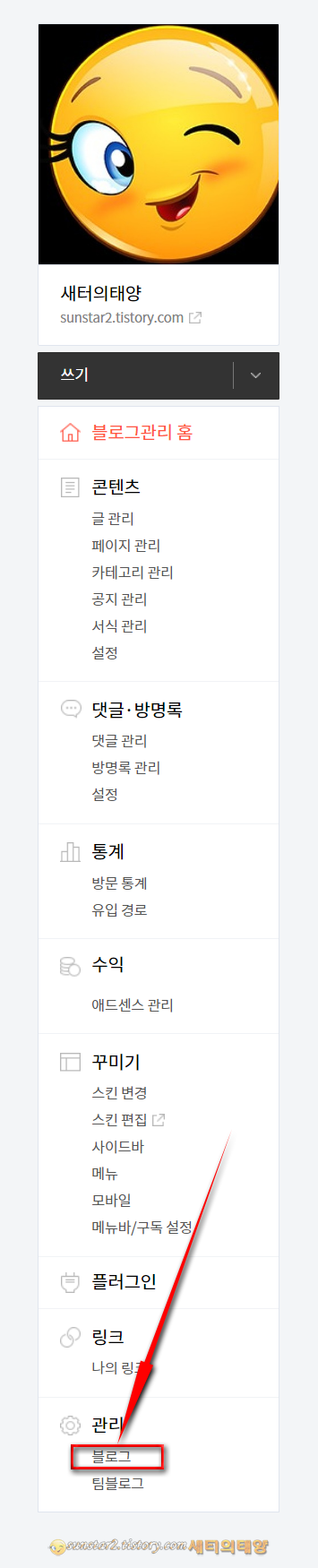
2.
블로그 설정 페이지 맨 아래 [데이터 관리하기]로 들어갑니다.
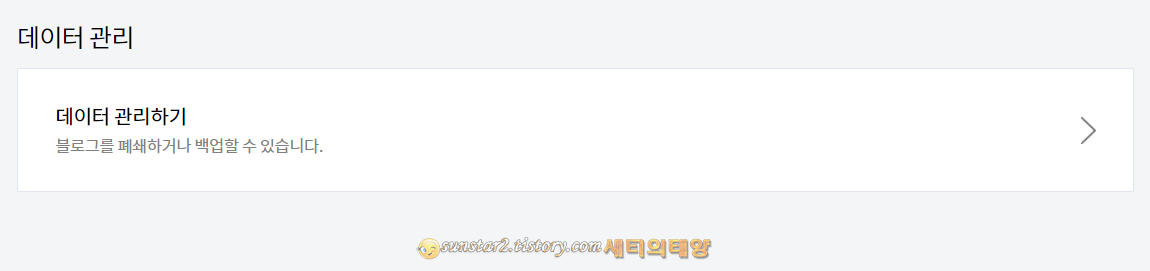
3.
이동된 페이지 메뉴에는 '블로그 백업'에서 위 안내 사항을 모두 확인하였으며, 데이터 백업을 진행합니다.에 체크하고 [백업하기] 버튼을 누릅니다.
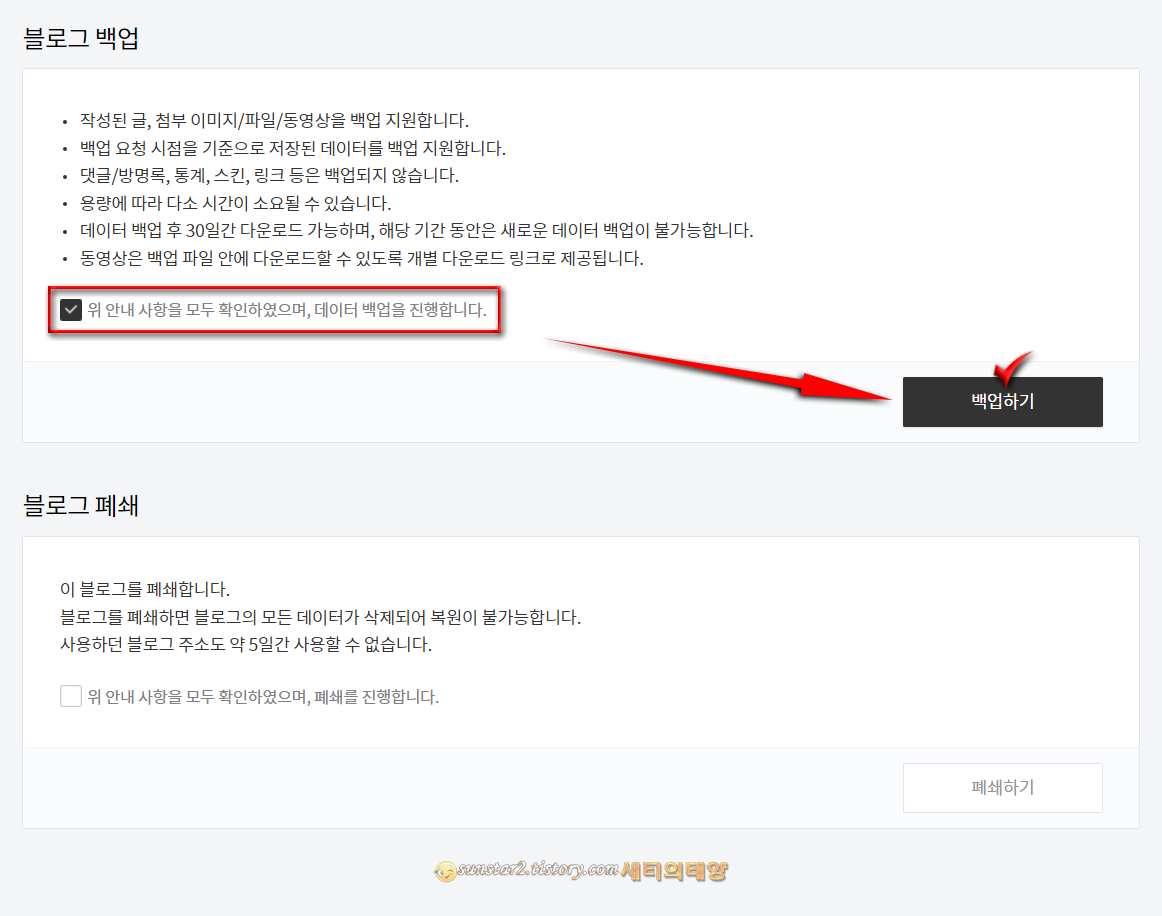
4.
이후 '데이터 백업이 진행 중입니다.' 라는 안내 문구가 뜨며, 블로그 포스팅 숫자에 따라 인내심을 요하는 백업 시간이 진행되는데요.
발행된 글개수가 1천 개, 2천 개가 된다면 백업이 진행되는 동안 다른 작업을 하는 게 생산성에 도움이 될 겁니다.
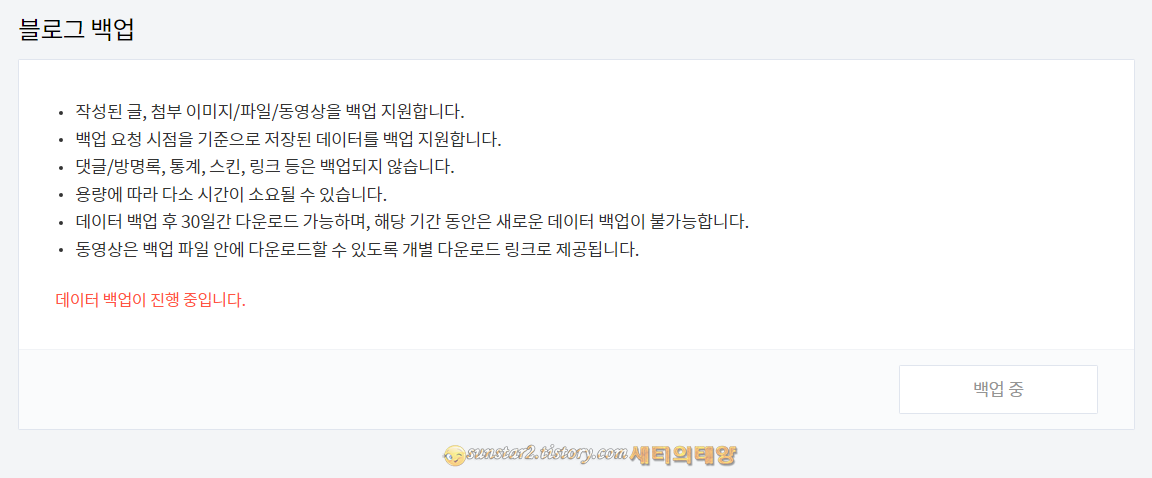
5.
백업 진행이 상당 시간 지난 후에도 '백업 중'이라는 버튼으로 표시된다면 '블로그 백업 및 폐쇄' 페이지를 나갔다 다시 들어가 보시길요.
article*-****.zip 식으로 파일이 표시된다면 백업은 완료된 거고 이 압축 파일은 이동식 디스크나 적당한 공간으로 저장해서 필요할 때 사용할 수 있게 됩니다.
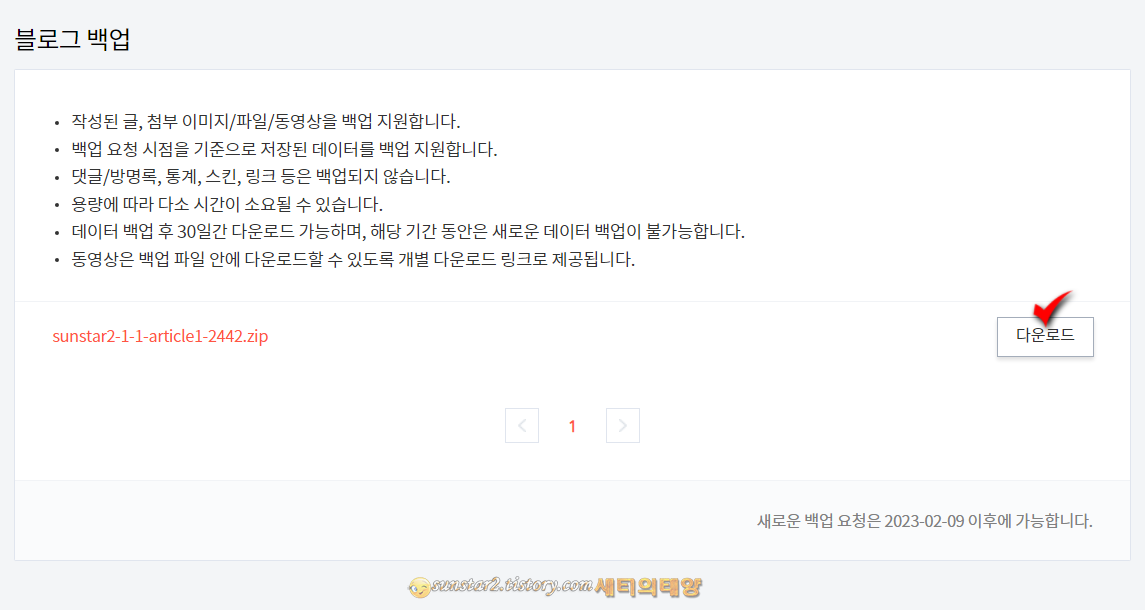
🎊 백업 내용 확인해 보기
저는 필요에 따라 엊그제(2023.01.10) 블로그 데이터를 백업해 두었는데요.
포스팅 숫자가 2,000개 조금 넘는데, 압축 파일 용량이 3.42 기가바이트 수준이군요.
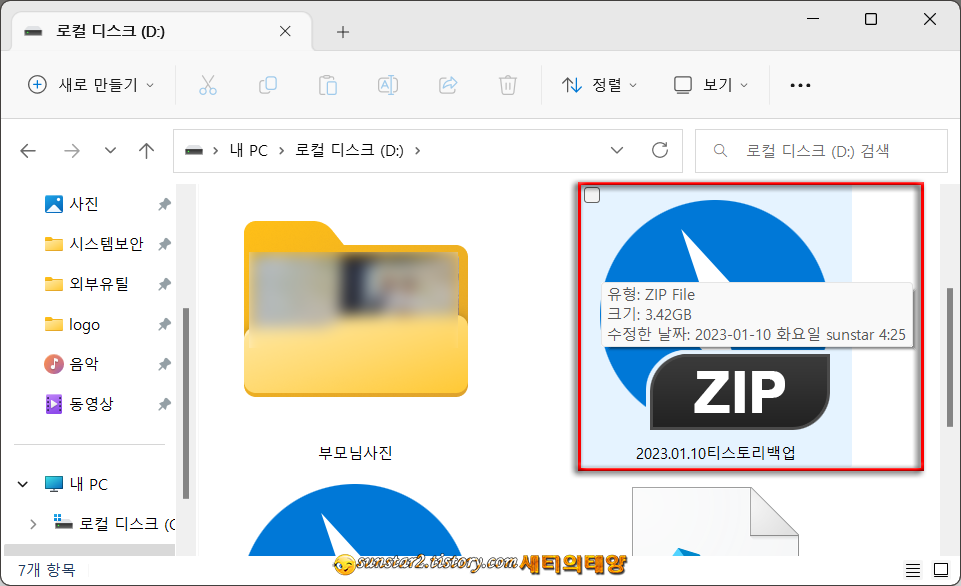
압축을 풀어 폴더를 열어보면 백업 폴더 안에 폴더가 숫자로 표시되는데요.
1번 폴더가 최초 포스팅했던 글이고, 숫자가 커질수록 그 이후에 발행된 글로 이어집니다.
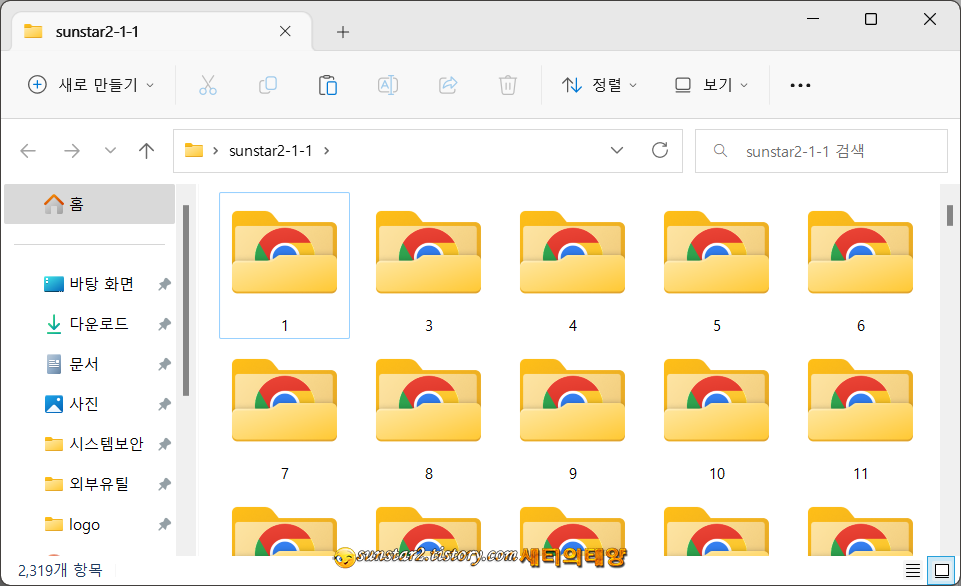
예시로 한 개의 폴더를 열어 볼까요?
숫자로 된 폴더 한 개를 열어보면 [html] 파일 하나와 포스팅에서 업로드되었던 [img] 폴더, 해당 글에서 파일이 첨부되었다면 [file] 폴더도 들어 있는데요.
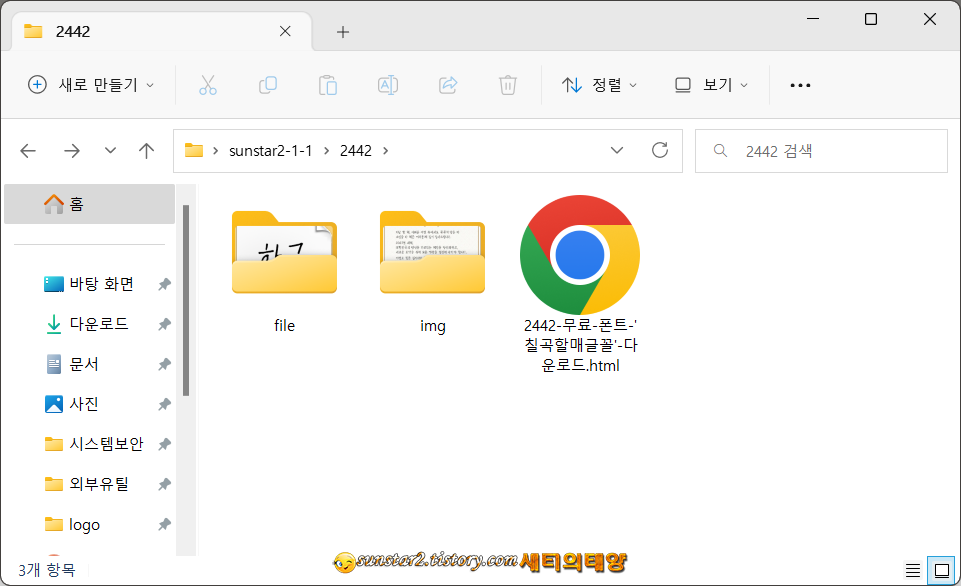
html 파일을 열어보면 사용자가 지정한 기본 브라우저로 실행되는데, 포스팅했던 글 내용 대부분이 백업된 걸 확인할 수 있고, img 폴더에는 업로드한 이미지가 확장명 그대로 들어있으며, file 폴더에는 첨부했던 파일이 고스란히 담겨 있습니다.
티스토리의 블로그 데이터 백업 기능은 매우 만족스럽다고 평가할 수 있는데요.
다만 백업된 내용을 복원할 수 있는 기능이나 외부 소프트웨어를 찾지 못해 필요한 곳에 옮기려면 현재로선 상당한 노가다를 해야 할 것 같습니다.
'블로그 Tip' 카테고리의 다른 글
| 티스토리 스팸 댓글 정책에 대해... (1) | 2023.12.14 |
|---|---|
| 티스토리 글쓰기 '복 · 붙' 마크다운 활용하기 (0) | 2023.10.18 |
| [티스토리 블로그 글쓰기] 이미지에 로고 넣기 (0) | 2023.04.03 |
| 티스토리 사전 공지 안내 이용 약관 변경 (0) | 2023.01.11 |
| 티스토리 블로그 유튜브 동영상 자동재생 및 연속재생하기 (11) | 2022.11.12 |
| 티스토리 블로그 페이지 부드러운 스크롤 적용하기 (0) | 2022.10.26 |